如果您遇到了 SOLIDWORKS 打开对话框或Windows资源管理器对话框未显示缩略图预览图片的情况,则有一些原因可能会导致其丢失。在本文中,我们SOLIDWORKS缩略图预览并共享一些了相关问题的解决方案。
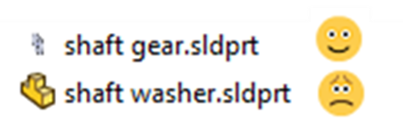
1、SOLIDWORKS系统选项
检查SOLIDWORKS系统选项-工具>选项>系统选项卡>常规> 在Windows资源管理器中显示缩略图。
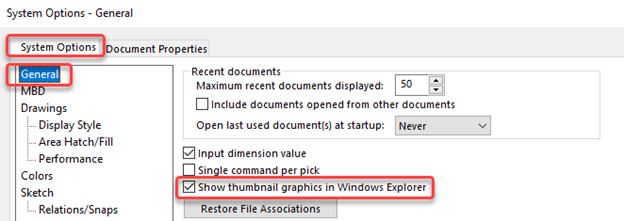
请注意,必须打开文件并将其保存在SOLIDWORKS中才能生成缩略图。
2、检查Windows文件夹选项
查看Windows文件夹选项,需要有两个选项,其中一个“选择” ,另一个“取消选择”。
首先,打开Windows控制面板>文件资源管理器选项。
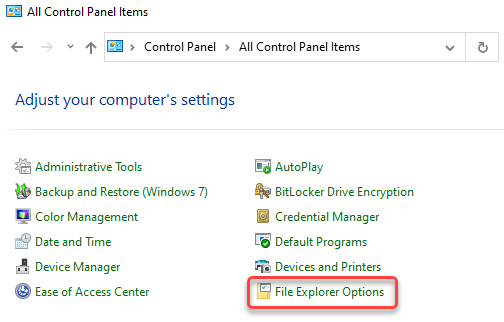
接下来会显示“文件选项”对话框,我们在其中选择“视图”选项卡。
其次,取消选择“始终显示图标,从不显示缩略图”。
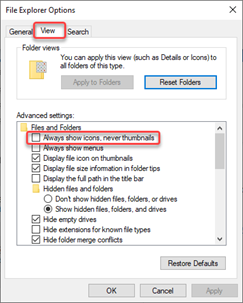
最后,在同一个“视图”选项卡下,向下滚动直到找到“在预览窗格中显示预览处理程序”并选择。
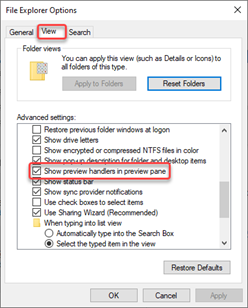
右下角的“应用”按钮将不再显示为灰色,选择应用。
3、Windows性能选项
注意: 如果您在Windows中设置了自定义性能级别,则SOLIDWORKS缩略图可能会被禁用。另外,如果顶部单选按钮设置为“调整以获得最佳性能”,则将禁用预览和缩略图。
首先转到Windows控制面板>搜索“性能”>选择“调整Windows的外观和性能”。
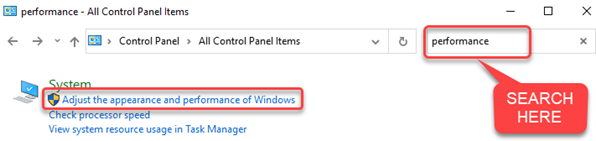
4、DLL注册
SOLIDWORKS将安装许多.dll文件,这些文件是程序正常运行,与先决条件交互并在Windows O/S环境中工作所必需的。如果您没有完整的LOCAL Windows Admin权限安装, 则可能会阻止所需的.dll文件注册。具有适当的权限,您可以手动注册以下.dll文件以更正此问题。
- Swdocumentmgr.dll(默认位置-C:\ Program Files \ Common Files \ SOLIDWORKS共享)
- Sldthumbnailprovider.dll(默认位置-C:\ Program Files \ SOLIDWORKS Corp \ SOLIDWORKS)
要手动注册这些文件,请按照以下步骤操作。如有任何疑问,请在开始之前联系您的CAD管理员和/或IT团队。
- 以完全的本地管理员权限登录Windows
- 使用Windows资源管理器,浏览以找到上一页的.dll文件(某些路径可能会因操作系统而异)。
- 以管理员身份打开命令提示符(CMD)。
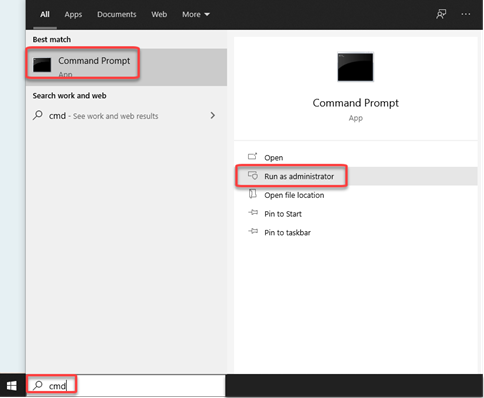
4.输入以下文本,然后在每个文本后面输入
- egsvr32“ C:\ Program Files \ Common Files \ SOLIDWORKS Shared \ swdocumentmgr.dll”
- regsvr32“ C:\ Program Files \ SOLIDWORKS Corp \ SOLIDWORKS \ sldthumbnailprovider.dll”
慧都科技 是 正版SOLIDWORKS 西南片区正式授权经销商,拥有负责正版SOLIDWORKS免费试用,咨询,销售,技术支持,售后于一体的专业团队,旨在为企业提供一站式的三维设计解决方案。
想了解 正版SOLIDWORKS?可以联系我们的 慧都客服~或者直接拨打023-68661681
SOLIDWORKS技术交流群:添加客服微信huidusolidworks拉你进群
 023-68661681
023-68661681
 返回
返回







发表评论